Как рассчитать Mean в Excel
Среднее арифметическое, мода и медиана являются основой любого статистического анализа данных. Мы уже обсуждали, как мы можем вычислить`link: / statistics-formulas-excel-mode-function [MODE] `
и link: / statistics-formulas-excel-median-function [MEDIAN]
в Excel. В этом уроке мы узнаем, как рассчитать среднее значение в Excel.
Среднее — это не что иное, как среднее значение данных. Заданный набор данных добавляется и делится на общее количество. Например, среднее значение 2,4 и 8 будет (2 + 4 + 8) / 3, что равно 7.
В Excel мы используем функцию AVERAGE для вычисления среднего значения данных.
AVERAGE function делает то же самое, что и означает. В Excel нет функции СРЕДНИЙ, так как СРЕДНИЙ есть.
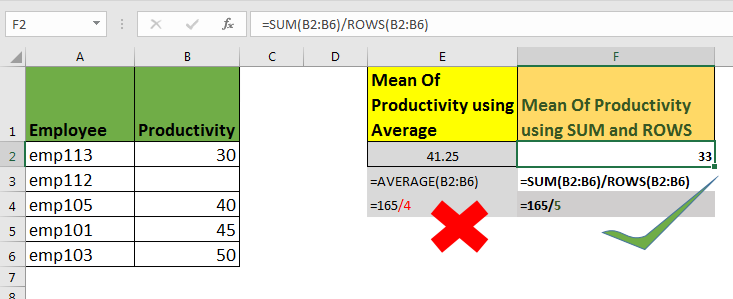
Общая формула среднего в Excel
=AVERAGE(number1,number2,...)
Число1, число2, …: это числа, для которых вы хотите рассчитать среднее значение в Excel. Это могут быть числа, ссылки на ячейки и диапазоны.
Все формулы ниже среднего действительны.
=AVERAGE(1,4,8)
=AVERAGE(A1,A4,C8)
=AVERAGE(A2:B4,4,C12)
Примеры среднего значения в Excel
Вот некоторые данные о весах моих коллег по моей компании. Теперь я хочу вычислить среднее значение этих данных.
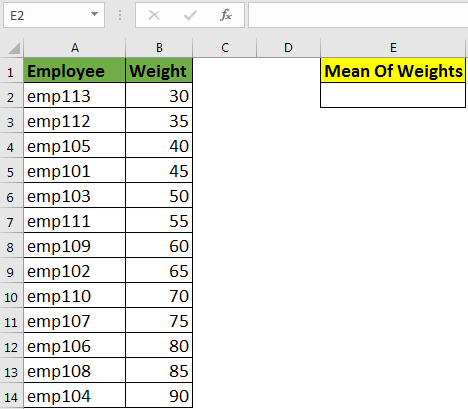
Запишите эту формулу среднего, используя функцию СРЕДНЕЕ в excel:
=AVERAGE(B2:B14)
Это вернет среднее значение этих данных, которое составляет 60 кг.
NOTE: any non numeric value is ignored except #DIV/0! And #N/A Error. If you have a #DIV/0! in set of numbers, AVERAGE function will return #DIV/0! error.
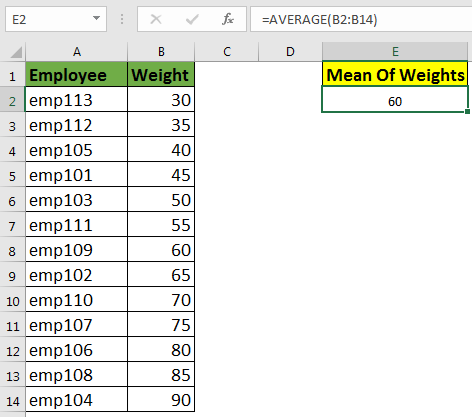
Обработка пустых ячеек при вычислении среднего значения в Excel
Формула выше среднего эквивалентна этой формуле:
=SUM(B2:B14)/COUNT(B2:B14)
Это означает, что если у вас есть пустая ячейка или ячейка, содержащая нечисловое значение, она будет проигнорирована, а знаменатель уменьшится. См. Изображение ниже.
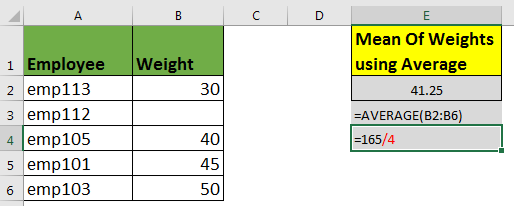
Понимаете, у нас учтено всего 4 сотрудника. Что на самом деле логично, потому что никто не может весить 0 кг на Земле.
Но что, если мы говорим о производительности, это может быть 0. В этом случае этот анализ будет неверным.
Чтобы учитывать каждую запись при вычислении, заполните каждое нечисловое значение 0 или используйте формулу ниже.
=SUM(B2:B6)/ROWS(B2:B6)
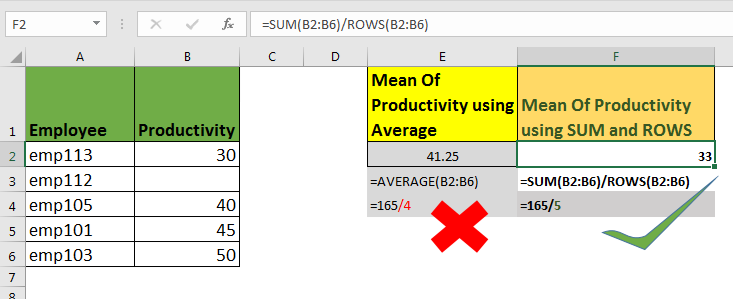
Как это работает
Здесь первая функция СУММ складывает все нечисловые значения в заданном диапазоне. Затем ROWS возвращает количество строк в диапазоне. В конце концов, мы делим сумму на количество строк, чтобы вычислить среднее значение в Excel.
Вычислить СРЕДНЕЕ с помощью функций СУММ и СЧЁТ.
Почти все данные содержат теги. Например, каждый вес и производительность связаны с сотрудником. Таким образом, чтобы вычислить истинное среднее значение, мы можем просуммировать число, используя функцию СУММ, и подсчитать сотрудников, используя функцию СЧЁТ. А затем разделите СУММ на КОЛИЧЕСТВО сотрудников, чтобы вычислить среднее значение производительности.
Формула для вычисления среднего значения данных с использованием SUM и COUNTA
=SUM(B2:B6)/COUNTA(A2:A6)
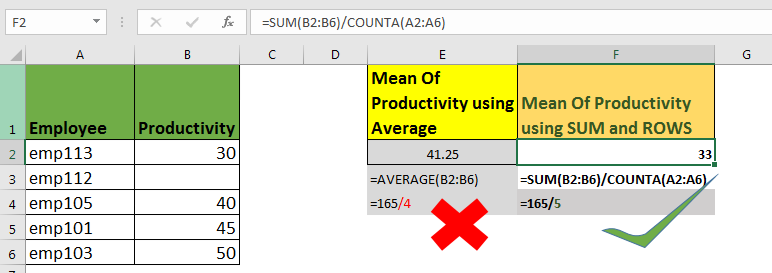
Итак, да, ребята, это способы рассчитать безошибочное среднее значение набора данных. Не стесняйтесь задавать вопросы о любой статической функции в Excel.
И делитесь своими приемами с другими и помогайте другим работать легче.
Статьи по теме:
link: / statistics-formulas-excel-mode-function [Как использовать функцию РЕЖИМ в Excel]
link: / statistics-formulas-excel-median-function [Как использовать функцию МЕДИАНА в Excel]
link: / tips-histograms-in-excel [Создание гистограмм в Excel 2016/2013/2010]
link: / tips-regression-data-analysis-tool [Выполнение регрессий в excel]
Популярные статьи
link: / keyboard-formula-shortcuts-50-excel-shortcuts-to-Повышение-продуктивность [50 ярлыков Excel для повышения производительности]: быстрее справляйтесь с задачей. Эти 50 ярлыков заставят вас работать в Excel еще быстрее.
link: / formulas-and-functions-Introduction-of-vlookup-function [Как использовать функцию ВПР в Excel]: Это одна из наиболее часто используемых и популярных функций Excel, которая используется для поиска значений из разных диапазонов и листы.
link: / tips-countif-in-microsoft-excel [Как использовать функцию СЧЁТЕСЛИ в Excel]: Подсчет значений с условиями с помощью этой удивительной функции. Вам не нужно фильтровать данные для подсчета определенных значений. Функция Countif важна для подготовки вашей приборной панели.
link: / excel-formula-and-function-excel-sumif-function [Как использовать функцию СУММЕСЛИ в Excel]: Это еще одна важная функция информационной панели. Это поможет вам суммировать значения для конкретных условий.